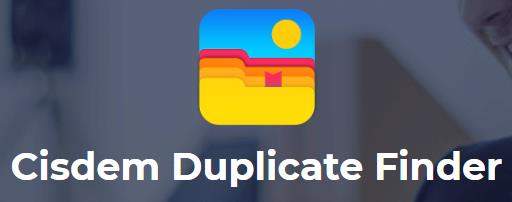كيفية إزالة ملفات الموسيقى المكررة في نظام التشغيل Windows 10/11؟
إذا كنت من محبي الموسيقى ، فمن المؤكد أن القرص الصلب الخاص بك سيمتلئ بالعديد من ملفات الموسيقى. ولكن يمكن أن يكون هناك نسخ مختلفة وملفات غير ضرورية مخزنة على جهاز الكمبيوتر الخاص بك. بصرف النظر عن استخدام مساحة القرص الثابت ، فإن هذه الملفات المكررة تشوش محرك الأقراص الخاص بك. هذا الشيء يجعل المعالج الخاص بك يعمل بشكل أبطأ لذلك تحتاج إلى العثور على الأغاني المكررة على جهاز الكمبيوتر. علاوة على ذلك ، فإنه يزيد من مستوى التعقيد بشكل كبير عندما يتعلق الأمر بتحديد الإصدار الصحيح لملف معين. بمرور الوقت ، ستنشئ جميعًا بلا هوادة مجموعة من الملفات المكررة الزائدة ، سواء من نسخ الصور إلى مجلدات مختلفة أو بسبب النسخ الاحتياطية العديدة. لذلك ، يواصل الناس البحث عن تقنيات من أجل إزالة ملفات الموسيقى المكررة في نظام التشغيل Windows 10/11 . نحن نقدم أفضل الطرق للعثور على ملفات الموسيقى المكررة وحذفها وإزالتها من جهازك دون عناء.

كيفية البحث عن الملفات المكررة وإزالتها في نظام التشغيل Windows 10/11بأربعة طرق؟
تحميل آمن
تحميل آمن
الجزء 1: البحث عن ملفات الموسيقى المكررة وإزالتها في المجلدات يدويًا
إذا كنت تواجه سؤالاً حول كيفية إزالة ملفات الموسيقى المكررة بدون أي برنامج ، فأنت في المكان الصحيح. سأخبرك هنا بأفضل طريقة يدوية لحذف الأغاني المكررة. لا تتطلب هذه الطريقة أي برنامج ، لذلك يمكنك أن تشير إليها بسهولة باتباع الخطوات المحددة.
الخطوة 1 : انقر على قائمة "ابدأ" وحدد "بحث". اكتب الآن اسم المجلد الخاص بك حيث تخزن ملفات الموسيقى الخاصة بك.
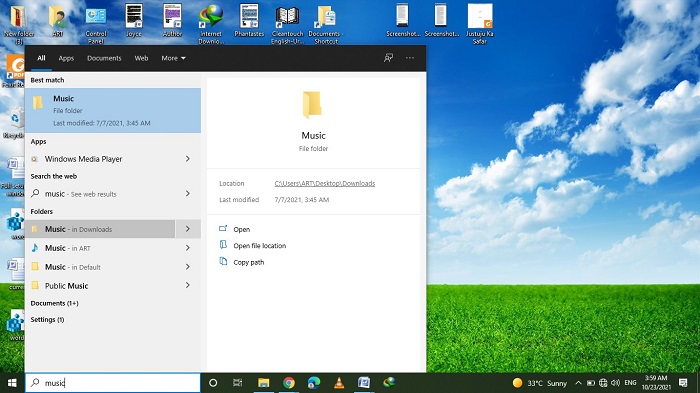
الخطوة 2 : افتح هذا المجلد وشاهد الموسيقى التي تم تنزيلها. انقر فوق "خيار العرض" ثم "عرض التفاصيل" لعرض التفاصيل الكاملة لملف موسيقى معين.
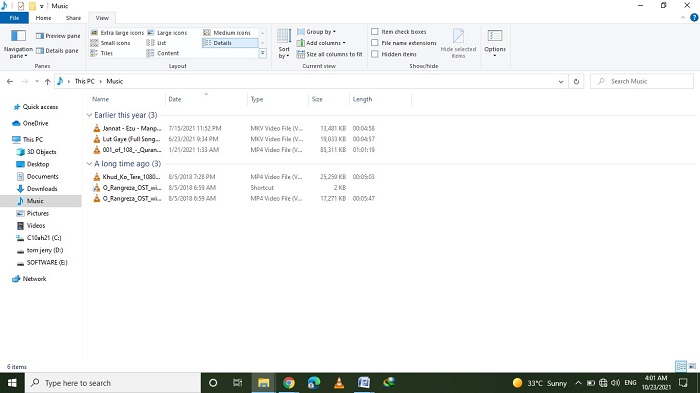
الخطوة 3 : انقر فوق خيار "الفرز حسب". اختر عمود "الاسم حسب" لترتيب ملفاتك بترتيب أبجدي حسب الاسم.
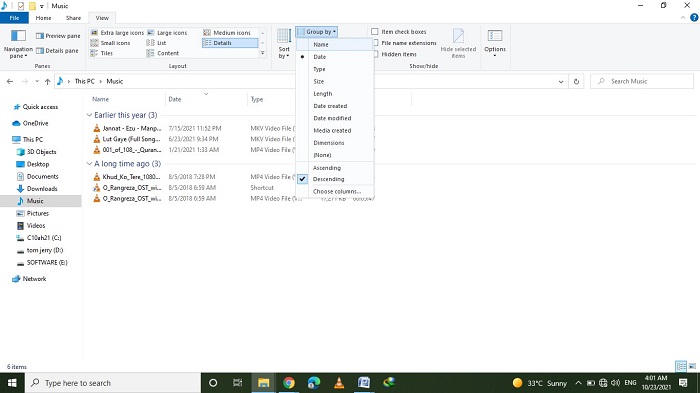
الخطوة 4 : الآن ، انظر إلى المعلومات التفصيلية للملفات المكررة لمعرفة ما إذا كانت ملفات مكررة أو لها نفس الاسم فقط مع محتوى مختلف. عندما تؤكد أن هذه محتويات مكررة تحتوي على ملفات ، انقر نقرًا مزدوجًا فوق الزر الأيسر على لوحة اللمس وحدد "حذف".
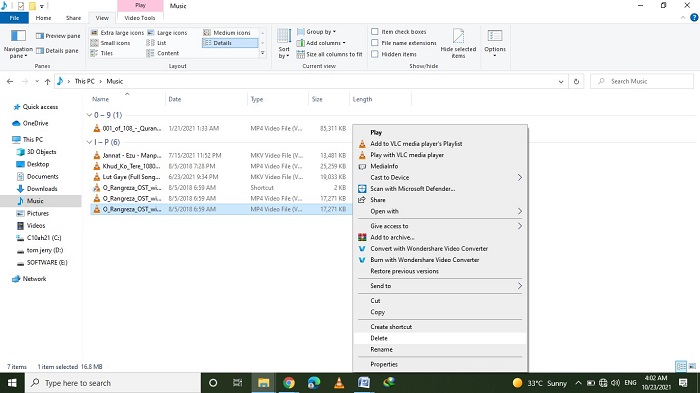
الجزء 2: البحث عن ملفات الموسيقى المكررة وإزالتها باستخدام Windows Media Player
إذا كنت تريد إزالة ملفات الموسيقى المكررة في نظام التشغيل Windows 10 ، Windows Media Player هو إزالة الأغاني المكررة الأكثر تميزاً لمساعدتكم. إذا كنت تبحث عن طرق لاستخدام هذا التطبيق غير العادي كمكتشف موسيقى مكررة ، فانتقل من خلال الخطوات التالية وقم بتضمينها.
الخطوة 1 : الخطوة الأولى التي يجب عليك تنفيذها هي إدراج جميع الملفات في "مكتبتك". يمكنك إنجاز ذلك إما عن طريق إدراج كافة الأقسام أو اختيار المجلدات.
الخطوة 2 : اضغط على مفتاح Windows. ستصبح شاشة البدء مرئية. اكتب Windows Media Player في مربع البحث الذي يظهر على شاشة الكمبيوتر. الآن اضغط على أيقونة التطبيقات وحدد الكلمة الأساسية من نتائج البحث.
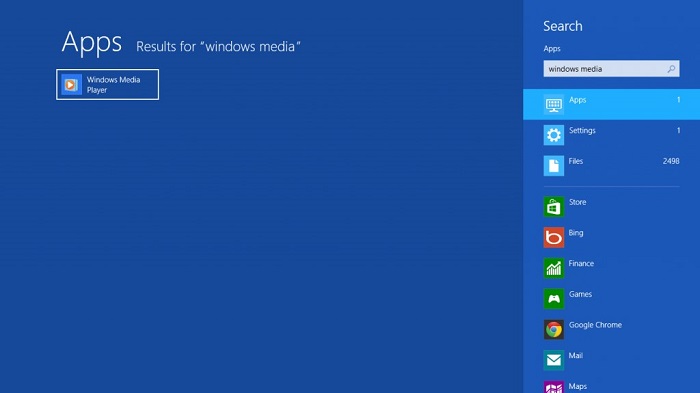
الخطوة 3 : لقد فتحت الآن المشغل. انقر فوق الموسيقى على اليسار واختر إدارة مكتبة الموسيقى.
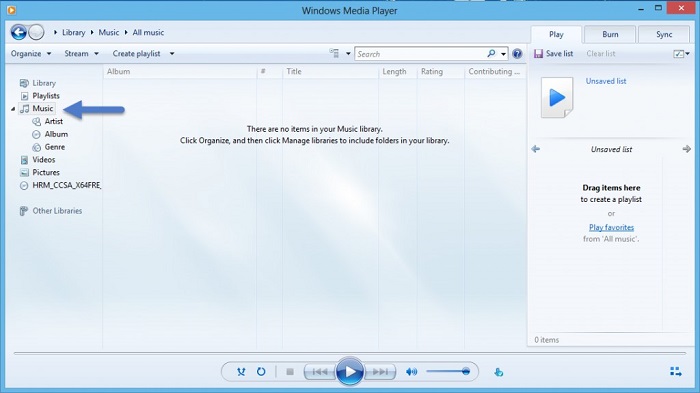
الخطوة 4 : سيؤدي هذا الإجراء إلى فتح مربع حوار مواقع مكتبة الموسيقى. الآن ، اضغط على خيار الإضافة.
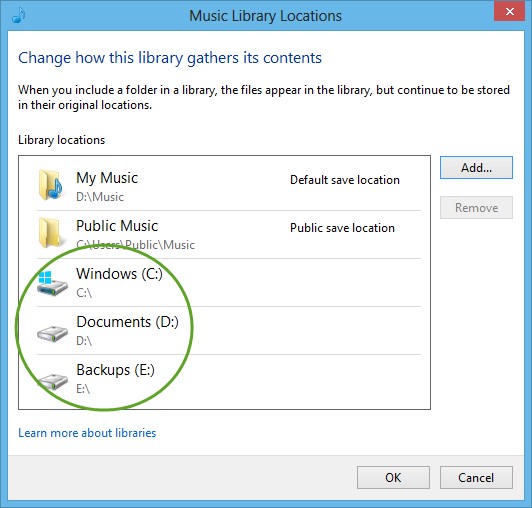
الخطوة 5 : اختر محركًا ، على سبيل المثال Drive C وانقر فوق OK. ثم اضغط على مقاطع الفيديو وانتقل إلى إدارة مكتبة مقاطع الفيديو.
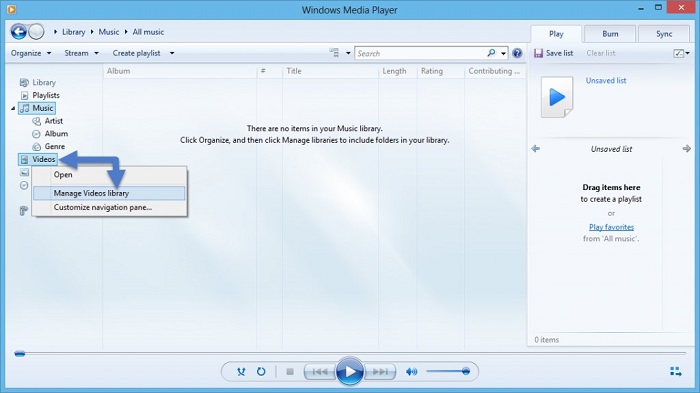
الخطوة 6 : أضف جميع أقسام محرك الأقراص الثابتة واضغط على موافق. هذا يفتح مكتبة الرووت.
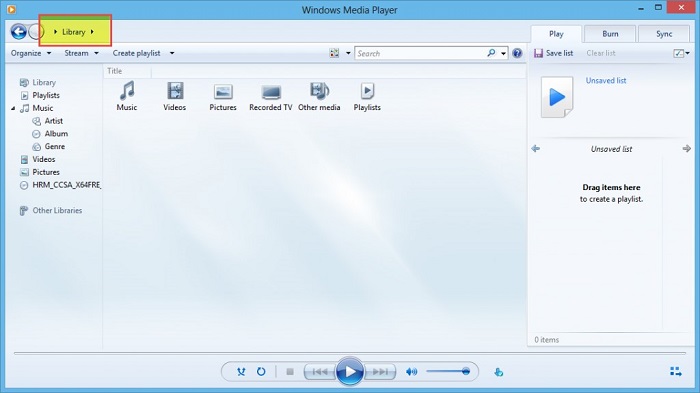
الخطوة 7 : اضغط على الموسيقى ثم كل الموسيقى. قم بفرز جميع ملفات الموسيقى الخاصة بك ، حسب الاسم بترتيب أبجدي. اضغط على أي ملف موسيقى مكرر وحدد حذف.
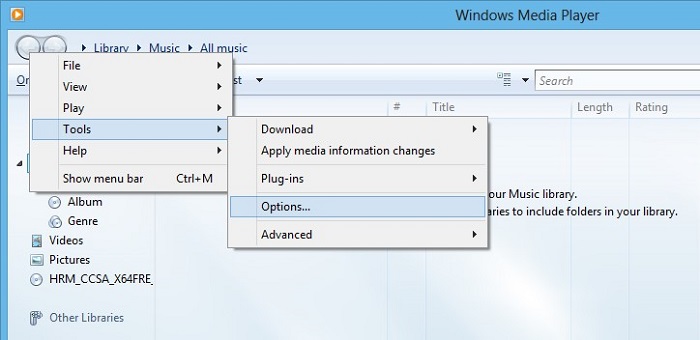
الخطوة 8 : بعد ذلك ، اذكر أنك تريد إزالته من محرك الأقراص الثابتة وليس فقط من قائمة التشغيل الخاصة بك. يمكنك تنفيذ الإجراء أعلاه مع جميع الملفات المكررة الأخرى.
الجزء 3: البحث عن الأغاني المكررة وإزالتها باستخدام iTunes
من الشائع عرض ملفات الموسيقى المكررة في iTunes. هذا الشيء محبط للغاية في بعض الأحيان. إذا كنت تريد التخلص من ملفات الموسيقى المكررة هذه ، فما عليك سوى اتباع الخطوات الموضحة أدناه.
الخطوة 1 : اضغط على مفتاح Alt أو مفتاح Shift (في حالة الإصدارات السابقة من Windows). ثم اضغط على قائمة العرض. حدد خيار عرض العناصر المكررة بالضبط. سيحول قائمة الموسيقى الخاصة بك إلى جميع المسارات المكررة على جهاز الكمبيوتر الخاص بك. هذه هي الملفات المكررة التي لها أسماء أغانٍ وفنانين وألبومات متطابقة. تأكد من أن لديك أحدث إصدار من iTunes على جهاز الكمبيوتر الخاص بك. تُظهر الإصدارات القديمة من iTunes زر Display Exact Duplicates في قائمة File كبديل لقائمة View.
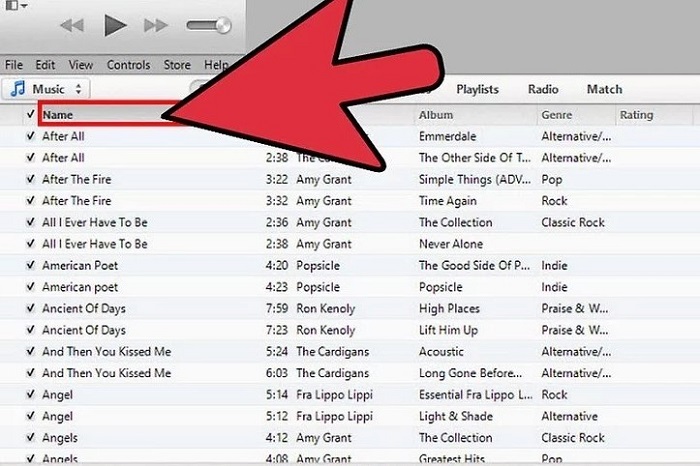
الخطوة 2 : يمكنك إما حذف الملفات المكررة واحدًا تلو الآخر أو بشكل جماعي. إذا كنت ترغب في حذفه بشكل جماعي ، فاختر مجموعة من ملفات الفيديو دفعة واحدة واضغط على الزر الأيمن للماوس أو لوحة اللمس. حدد خيار الحذف وتخلص من ملفات الموسيقى المزعجة هذه.
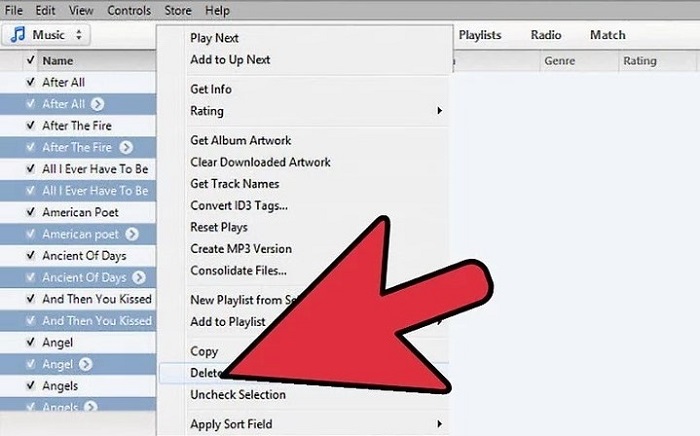
الجزء 4: البحث عن ملفات الموسيقى المكررة وإزالتها على الفور باستخدام البرنامج
مما لا شك فيه أن البرنامج يقوم بعمل أفضل من العملية اليدوية. في العملية اليدوية ، يجب عليك البحث عن الملفات وحذفها واحدًا تلو الآخر. بينما يقوم برنامج قوي بحذف هذه الملفات المكررة تلقائيًا في أي وقت من الأوقات بسهولة. لذلك إذا كنت تريد برنامج عمل جيد لإزالة ملفات الموسيقى المكررة ، فيجب أن تبدأ في استخدام 4DDiG Duplicate File Deleter . إنه برنامج رائع يمكنه بسهولة العثور على الملفات المكررة وإزالتها في Windows 10/11 لتحرير مساحة على القرص بدقة كاملة. يسمح للمستخدمين بمعاينة الملفات قبل حذفها وتنظيم الملفات وتعزيز الأداء وتخصيص معايير البحث وما إلى ذلك.
- يعمل بسرعة وبدقة 100٪.
- مزيل ملفات الموسيقى المكرر الأكثر تميزًا وقوة لأجهزة الكمبيوتر التي تعمل بنظام Windows والأجهزة الأخرى مثل بطاقة USB / SD / محرك الأقراص الثابتة الخارجي وما إلى ذلك.
- يقوم بتشغيل خوارزمية MD5 Message-Digest المتقدمة للعثور على الأغاني المكررة على الكمبيوتر.
- قم بتحرير مساحة القرص الصلب للجهاز وتحسين الأداء.
- تنظيف كل شيء مزعج مقاطع فيديو مكررة , الصور والمستندات والموسيقى بأمان كامل لبياناتك.
تحميل آمن
تحميل آمن
- اختر مجلدًا أو قسمًا للمسح الضوئي
- اضبط وضع المسح الضوئي
- معاينة لإزالة ملفات الموسيقى المكررة
في البداية ، قم بتنزيل 4DDiG Duplicate File Deleter وتثبيته على جهاز كمبيوتر يعمل بنظام Windows وأرسله. يمكنك هنا اختيار مجلد أو قسم للمسح الضوئي.
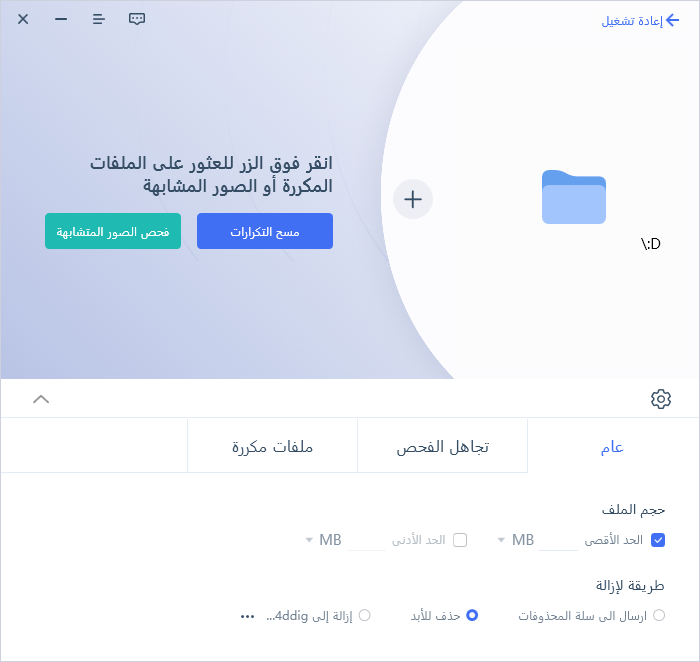
انقر فوق زر الترس في الزاوية اليسرى السفلية وستتوفر لك خيارات لتخصيص البحث عن ملفك. بعد تعيين وضع الفحص ، انقر فوق Scan Duplicates للمتابعة.
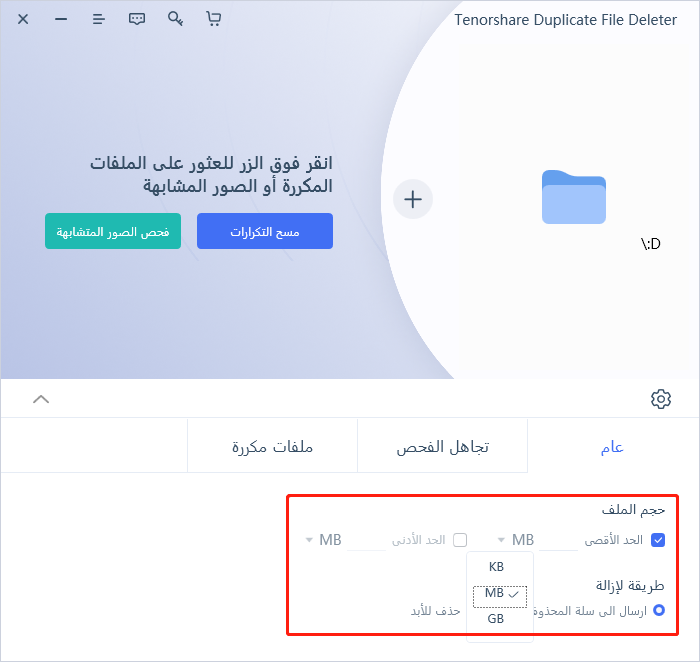
بعد المسح ، سيقوم 4DDiG Duplicate File Deleter بسرد جميع الملفات المكررة بناءً على معايير البحث الخاصة بك. في اللوحة اليمنى ، ستعرف كمية وحجم كل نوع ملف. انقر فوق أيقونة العين ، يمكنك معاينة الملف. بعد تحديد الملفات المكررة المستهدفة (يمكنك أيضًا النقر فوق تحديد تلقائي) ، ما عليك سوى النقر فوق "إزالة" لحذفها.
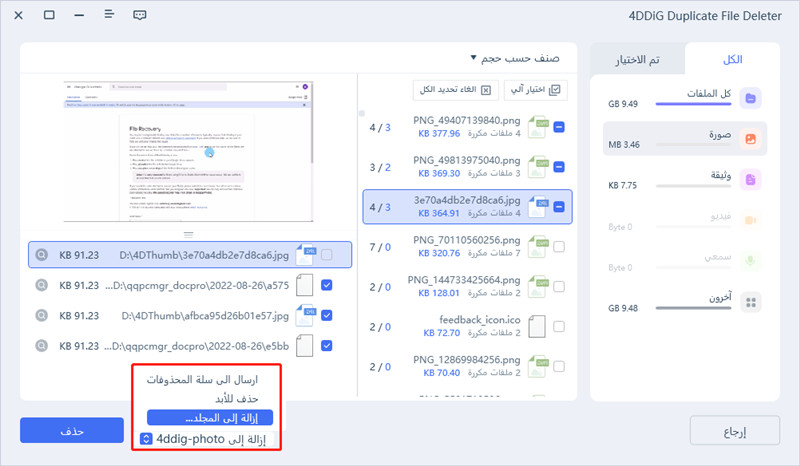
المكافأة: كيف يمكنني استرداد ملفات الموسيقى المفقودة على Windows 10/11؟
باستخدام Duplicate File Deleter ، يمكن أن تكون إزالة الموسيقى المكررة سهلة بنقرة واحدة. ولكن ماذا لو حذفت عن طريق الخطأ الملفات المقتضبة؟ إذا كنت تبحث عن تقنيات لاستعادة البيانات المحذوفة عن طريق الخطأ ، فكن سعيدًا. نحن نوفر لك برنامج استعادة بيانات قوي جدًا وممتاز يسمى Tenorshare 4DDiG Data Recovery . إنها أداة رائعة أخرى تمثل حلاً شاملاً لاستعادة البيانات من جميع السيناريوهات تقريبًا.
- يستعيد Tenorshare 4DDiG البيانات مثل الملفات التالفة بالفيروسات والوثائق التالفة وملفات الموسيقى المحذوفة عن طريق الخطأ من "سلة المحذوفات" التي تم إفراغها على جهاز الكمبيوتر الخاص بك.
- يمكن لبرنامج العمل هذا استرداد البيانات من أجهزة ومنصات متعددة ، بما في ذلك أجهزة الكمبيوتر المحمولة وأجهزة الكمبيوتر والوسائط الخارجية ، مثل محركات الأقراص المحمولة والأقراص المضغوطة / أقراص DVD.
- يحتوي هذا التطبيق على أدوات أساسية تساعد المستخدمين على استعادة ملفات الصوت والفيديو من وسائط التخزين المنبعجة.
- يسمح البرنامج باستعادة أنواع متعددة من الملفات ؛ بما في ذلك المستندات المكتبية وملفات ZIP المضغوطة.
- يسمح البرنامج أيضًا بمعاينة الملفات القابلة للاسترداد قبل أن تلتزم بإجراء عمليات مسح طويلة وممتدة للظهور.

الأسئلة الشائعة
1. ما هو أفضل مكتشف لملفات الموسيقى المكررة لنظام التشغيل Windows 10/11؟
4DDiG duplicate File Deleter هو أفضل مكتشف لملفات الموسيقى المكررة لنظام التشغيل Windows 10 \ 11. يقوم بمسح جهازك بسرعة وبدقة بحثًا عن الملفات المكررة وحذفها.
2. كيفية إزالة ملفات الموسيقى المكررة على Android؟
الخطوة 1 : إذا كان لديك جهاز Android ، فافتح ملفات الموسيقى من Google.
الخطوة 2 : في الجزء السفلي ، اضغط على خيار "تنظيف".
الخطوة 3 : ستكون هناك بطاقة "ملفات مكررة" على الشاشة. انقر فوق تحديد الملفات وحدد ملفات الموسيقى التي تريد حذفها من جهاز Android الخاص بك.
الخطوة 4 : قم بالتمرير إلى أسفل وانقر على خيار الحذف. الآن في مربع حوار التأكيد ، اضغط على حذف.
الخلاصة:
توضح هذه المقالة طرقًا مختلفة لإزالة الأغاني المكررة. 4DDiG Duplicate File Deleter هو أفضل برنامج للقضاء على قلقك أو تهيج الملفات المكررة. قم بتنزيله فورًا وتخلص من ملفات الموسيقى المكررة ، مما يزيد من أداء جهازك وصحته. إذا كنت قد حذفت بياناتك القيمة عن طريق الخطأ ، فقم بتنزيل واستخدام برنامج Tenorshare 4DDiG Data Recovery لاستعادة البيانات المحذوفة.
ربما يعجبك أيضا
- الصفحة الرئيسية >>
- إصلاح ويندوز >>
- كيفية إزالة ملفات الموسيقى المكررة في نظام التشغيل Windows 10/11؟